「リモート飲み」や「リモート授業」など、最近いたるところで「リモート」という言葉を耳にする。リモートとは、離れた場所にいる人達がインターネットを介して結ばれていることを指している。ここでは、初めてでも安心して使える!「リモート」アプリについて解説していく。
初めてでも安心して使える!「リモート」アプリはここが便利
「リモート」とは、パソコンやスマホ、タブレットなどの通信機器を使って、離れた場所にいる人とインターネットを使って交流することを指す言葉です。リモートでつながるにはアプリが必要で、インターネット回線を通じて無料で通話できます。リモートアプリには音声通話だけでなく、ビデオ通話機能もあるので、お互いの顔を見ながら会話できるのが最大の魅力といえるでしょう。
●遠方で暮らす家族や友人と顔を見ながら話せる
リモートアプリにはビデオ通話機能があります。声だけでなく表情を見ながらコミュニケーションできるので、実際に家族や友人と会って話しているかのような気持ちになれます。最近では、リモートアプリを使って家族とつながる「オンライン帰省」なども定着しつつあります。
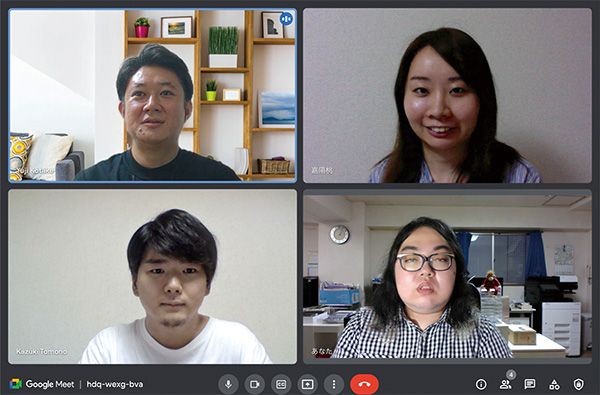
●パソコンやスマホ、タブレットがあればOK!
リモート生活に欠かせないのが、パソコンやスマホ、タブレットなどのインターネットに接続できる通信機器です。スマホの場合は、携帯電話回線を使って接続できるので、出先からリモートアプリで会話することも可能です。旅先から様子をレポートするなどの使い方も楽しめます。
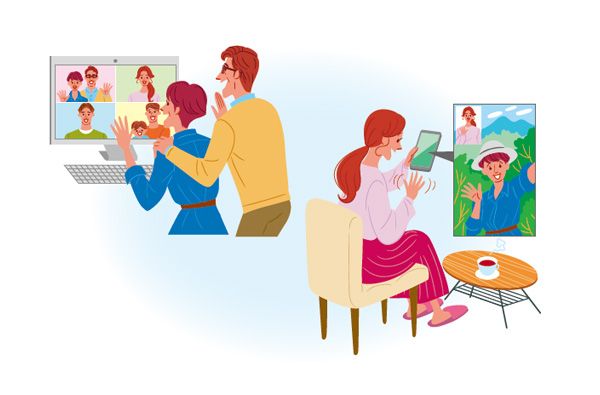
リモートアプリの代表的な存在が、「LINE(ライン)」「Zoom(ズーム)」「Google Meet(グーグルミート)」です。みんなで同じアプリを使って予定を合わせれば、離れた場所で暮らす家族や友人とも気軽につながれます。また、リモートアプリを使って飲み会を開催したり、オンラインで習い事をしたりといった新たな使い方も生まれています。
●通話料がかからないので気兼ねなく話せる
リモートアプリはインターネット回線を介して通話するので、通話料が発生しません。海外とつなぐ場合も通話料がかからないので、安心して長電話できます。ただし、データ通信量を消費するので、スマホやモバイルルーターなど利用できるデータ通信量に制限がある場合は注意しましょう。
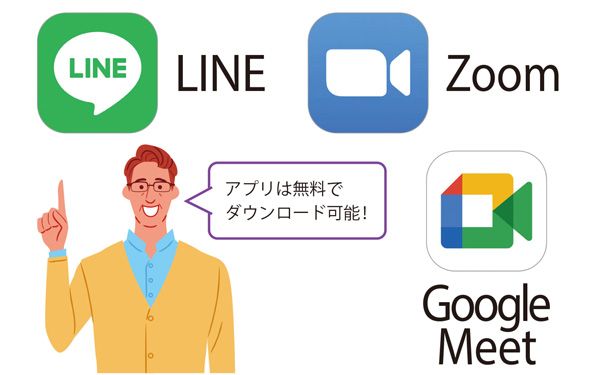
●飲み会や趣味の集まりもオンラインで参加できる
リモートアプリはさまざまな場面で使われています。例えば、リモートアプリを使って飲み会を開く「リモート飲み」や、ヨガや語学などを習う「リモート教室」といった、これまでは対面でしていたことがリモートで開催されているのです。最近ではリモートアプリを使って医師の診断を受ける「オンライン診療」などもあります。

全員で同じアプリを使うのが大前提
リモートアプリを使う際、参加者全員が事前に同じアプリを準備しておくことが必要です。大半のリモートアプリはパソコン、スマホ、タブレット用にアプリが無料で用意されているので、あらかじめアプリをインストールしておきましょう。また、通話する前にアカウントの作成を済ませる必要があります。

利用する通信機器に縛りはないが、全員で同じアプリを使う。各自でアプリを準備しよう。
これさえあればすぐに始められる!「リモート」生活に必要な準備をしよう
リモートアプリでどんなことができるかを把握したら、実際に必要なものを準備しましょう。すでにパソコンやスマホ、タブレットを持っている人は追加コストをかけることなく始められます。改めて自宅の通信環境も確認してみましょう。
リモート生活を送るのに必要なのは、「インターネットに接続できるデバイス」と「リモートアプリ」です。インターネットに接続できるデバイスとは、パソコンやスマホ、タブレットなどのこと。ふだん使い慣れたデバイスを使うと、スムーズに始められます。もちろん、インターネット環境も欠かせません。
●インターネットに接続できるデバイス
パソコン、スマホ、タブレットがあればOKです。しっかり相手の表情を見ながら会話したいなら、パソコンやタブレットなど画面の大きなデバイスを使いましょう。スマホの場合は、出先から通話したいときや周囲の風景を見せたいときに便利。パソコンを使う際は、自分の顔を映すためのカメラが搭載されているかどうか確認しましょう。

インターネット環境は必須
リモートアプリはインターネットに接続して利用します。インターネット環境がなければ、リモートアプリは使えません。自宅のインターネット回線やWi-Fi、スマホの携帯電話回線などを準備しましょう。

Wi-Fiに接続すると、データ通信量を消費しないだけでなく、安定した通信を行いやすい。
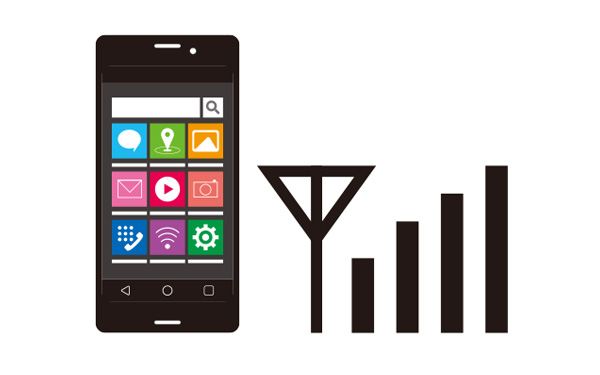
携帯電話回線を使ったビデオ通話も可能。ただし、データ通信量を消費しやすいので注意。
使うデバイスを決めたら、アプリを準備しましょう。パソコンの場合は公式サイトから、iPhone・iPadは「App Store」から、Androidのスマホやタブレットは「Playストア」からインストールできます。
リモートアプリに慣れてきたら、会話を円滑に進めるのに役立つアイテムを導入するのもおすすめです。カメラ映りをよくしたり、音声を聞き取りやすくしたりと工夫してみましょう。
●リモートアプリ
リモートアプリによって、参加人数や無料で利用できる時間などに違いがあります。いずれもアカウントの作成が必要なので、事前に準備しておくとスムーズに始められます。利用するアプリは、お互いが使い慣れたものを使うといいでしょう。
LINE
メッセージの送受信や無料のビデオ通話に対応したコミュニケーションアプリ。参加人数は最大500人で、通話の時間制限がないのが魅力。
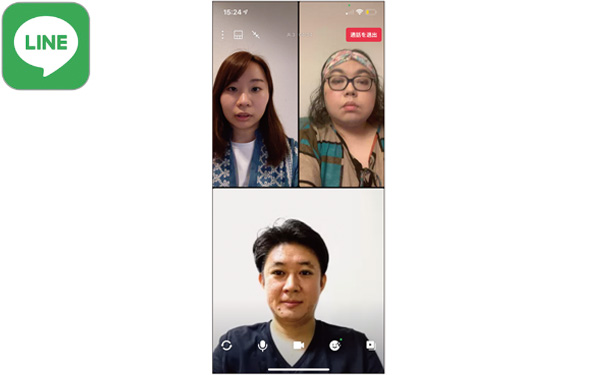
Zoom
テレワークの普及とともに注目されたリモートアプリ。最大参加人数は100人で、1対1の通話は時間無制限、3人以上の通話は40分までの制限時間がある。
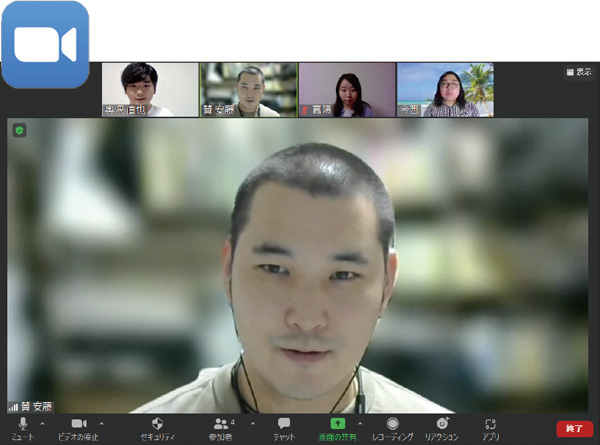
有料プランは通話時間の制限がない
ZoomとGoogle Meetは無料プランの場合、通話時間に制限がある。引き続き通話したいときは、再度ミーティングを開き直せばOK。時間制限を気にせず使いたい場合は、有料プランに加入しよう。
Google Meet
Googleアカウントがあれば無料で使える。パソコンの場合は、ウェブブラウザーで利用できる。最大参加人数は100人で、無料プランの通話は60分までとなっている。
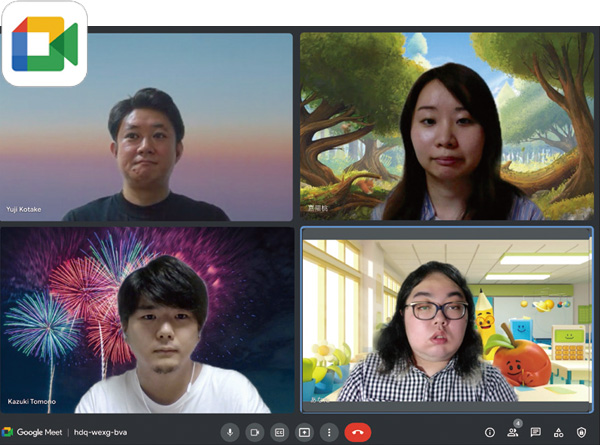
●リモートアプリの人気でパソコンやスマホの周辺アイテムが多数登場
リモートアプリの人気に伴い、ウエブカメラや通話機能のあるイヤホン、カメラ映りをよくするためのリングライトなどが続々と登場しています。リモートアプリを使って、より快適にミーティングを楽しみたいと思ったら、ぜひ導入を検討しましょう。
リングライト
部屋の照明だけでは顔が暗く映ってしまうなら、画面の後ろにリングライトを設置するといい。USB給電のものや充電式のものが選べる。

ウェブカメラ
パソコンにカメラがない場合は購入必須。カメラを搭載したパソコンの場合も、外付けのウエブカメラのほうが画質がよく、映る角度を調整しやすい。

イヤホン
マイクを搭載したイヤホンなら、よりクリアに自分の声を伝えられる。無線タイプのものならケーブルがないので、通話をつないだままで離席することも可能。

iPhoneユーザーどうしならFaceTimeも便利
お互いがiPhoneユーザーであれば、標準搭載アプリの「FaceTime(フェイスタイム)」で音声・ビデオ通話ができます。無料で時間の制限なく話せるので、通話をしたい人に気軽に連絡してみましょう。
無料で通話が楽しめる
通話をしたい場合、iPhoneユーザーどうしなら、「FaceTime」を使うのも一つの手です。FaceTimeは、アップルのデバイスのみに入っている標準搭載アプリで、無料で音声・ビデオ通話ができます。自分でアプリをインストールする必要がなく、連絡先(電話帳)にある相手の電話番号やメールアドレスを入力するだけで通話が可能です。1対1の通話はもちろん、複数人で話すこともできます。まずは「設定」アプリで、FaceTimeが有効になっているか確認してから利用しましょう。
●FaceTimeが有効になっているか確認する
(1)「設定」アプリで「FaceTime」をタップ
「設定」アプリを開いて「FaceTime」をタップする。
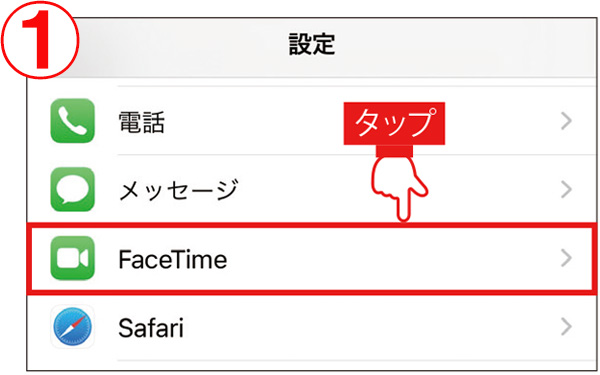
(2)「FaceTime」をオンにする
「FaceTime」がオンになっているか確認する。オンになっていると緑色になる。自分の連絡先情報もここで確認できる。
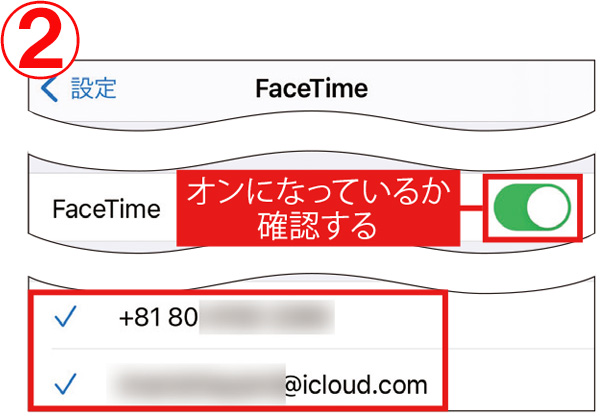
●FaceTimeでビデオ通話をする
(1)「FaceTime」アプリを開く
「FaceTime」アプリを開いて、画面右上の「+」をタップする。
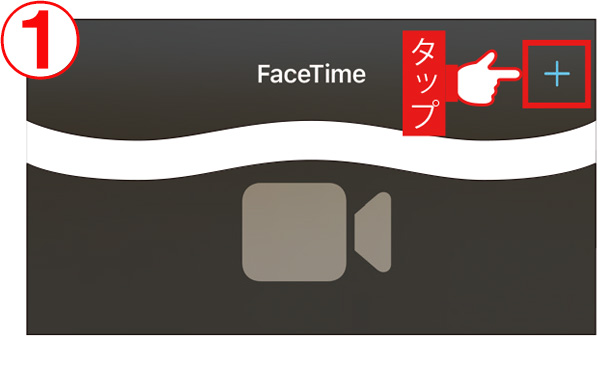
(2)宛先を入力
通話したい相手の電話番号やメールアドレスを入力する。事前にスマホの電話帳に連絡先の登録を済ませておこう。
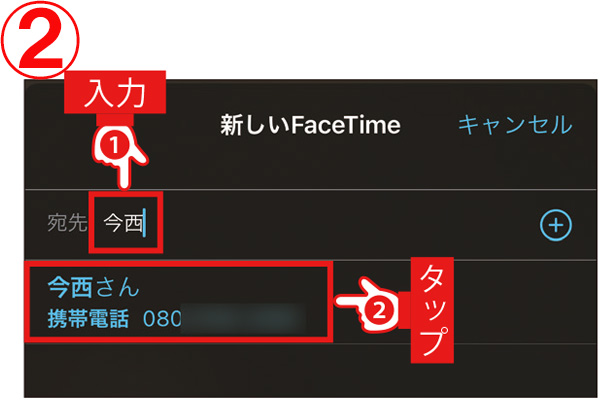
(3)「ビデオ」をタップ
宛先を入力し終わったら、「ビデオ」をタップする。
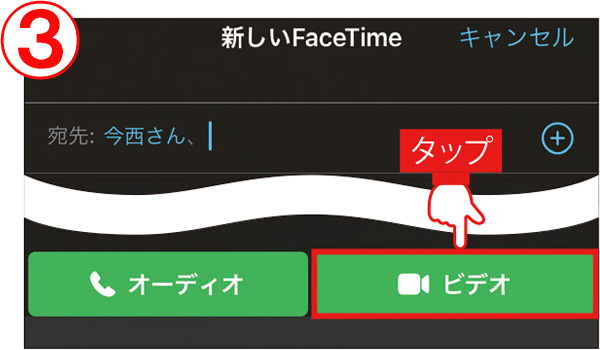
(4)ビデオ通話が開始する
相手が応答すると、通話画面が表示される。画面右下の「×」をタップすると通話が終了する。
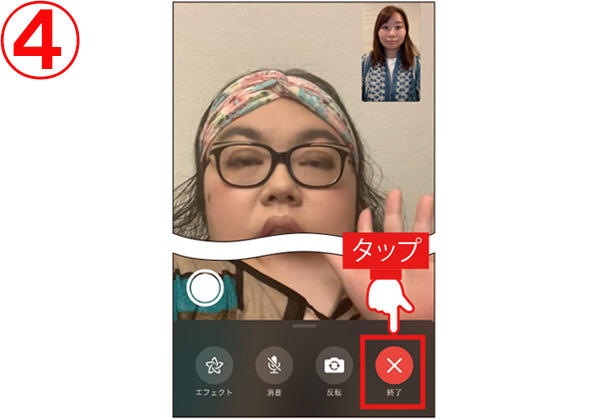
豆知識
ビデオ通話中に動く顔文字が使用可能
ビデオ通話画面の「エフェクト」から、キャラクターの顔文字の「アニ文字」や「ミー文字」が利用可能です。アップル独自の機能で、自分の顔の表情に合わせてイラストの表情を変えられます。「エフェクト」でミー文字のアイコンをタップし、好みのものを選択しましょう。
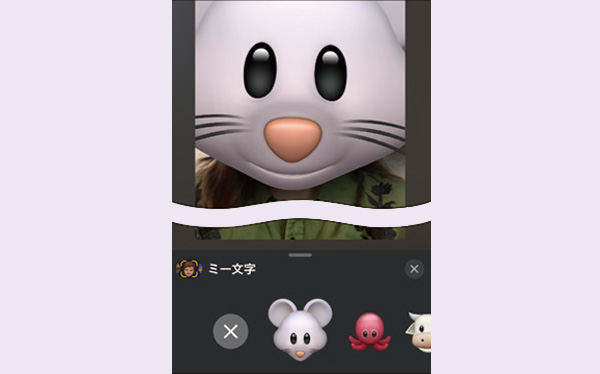

この記事は『60歳からはじめるリモート生活』(マキノ出版)に掲載されています。
www.amazon.co.jp
◆イラスト/太中トシヤ

